Parfois, pour garder votre historique de navigation de Safari propre, ou pour empêcher les autres d'examiner votre activité en ligne, vous pouvez choisir de supprimer l'historique de navigation de Safari sur Mac. Tout va bien jusqu'à ce que vous ayez besoin de l'adresse d'un site Web que vous avez visité auparavant et que vous ne vous en souvenez pas.
Si vous cherchez des façons de récupérer l'historique de navigation de Safari supprimé sur Mac, alors ce post vous aidera car il aborde les 5 meilleures méthodes pour retrouver l'historique de navigation supprimé de Safari sur Mac. De plus, il explique brièvement ce qu'est l'historique de navigation du navigateur Safari et où le trouver.
Un aperçu pour récupérer l'historique de navigation supprimé de Safari sur Mac
| Options de récupération | Efficacité | Niveau de difficulté |
| Utiliser iBoysoft Data Recovery pour Mac | Bas | |
| Utiliser les cookies de Safari | Bas (petite possibilité) | |
| Utiliser le fichier .db de Safari | Élevé (petite possibilité) | |
| Utiliser la sauvegarde Time Machine | Moyen (possible si vous avez déjà sauvegardé, ne fonctionne pas s'il n'y a pas de sauvegardes) | |
| Utiliser la sauvegarde iCloud | Moyen (possible si vous avez déjà sauvegardé, ne fonctionne pas s'il n'y a pas de sauvegardes) |
Continuez à lire, suivez les méthodes détaillées pour restaurer l'historique Safari supprimé sur Mac~
La méthode précédente pour récupérer l'historique Safari supprimé sur Mac
Utiliser un outil de récupération de données est le moyen le plus simple et le plus rapide de récupérer des fichiers supprimés sur Mac, y compris l'historique Safari supprimé. iBoysoft Data Recovery for Mac est un outil de récupération de données de premier plan, professionnel et sûr.
Sans sauvegardes, il vous aide à récupérer des documents, e-mails, photos, vidéos et autres types de fichiers supprimés de votre disque dur Mac. De plus, il permet également de récupérer des fichiers à partir de disques durs externes sur votre Mac.
Ainsi, iBoysoft Data Recovery for Mac est parfait pour récupérer le fichier History.db qui a été accidentellement ou intentionnellement supprimé. Il prend également en charge la récupération de l'historique Chrome supprimé sur Mac.
Suivez simplement les étapes ci-dessous pour récupérer l'historique Safari supprimé sur Mac:
- Téléchargez et installez iBoysoft Data Recovery for Mac sur Mac.
- Lancez cette application, sélectionnez le volume macOS ou le volume Macintosh HD et cliquez sur Rechercher des données perdues.
- À partir des résultats de la numérisation, trouvez le fichier History.db supprimé. (vous pouvez cliquer sur le type)
- Sélectionnez votre fichier History.db souhaité et cliquez sur Récupérer pour l'enregistrer dans une autre destination.

Vous pourrez alors voir l'historique Safari supprimé dans DB Browser for SQLite. Pour le visualiser dans Safari, vous devrez copier le fichier History.db récupéré dans le dossier ~/Library/Safari et remplacer le fichier qui se trouve actuellement à cet emplacement. Partagez cet outil si vous réussissez~
Comment récupérer l'historique Safari supprimé sur Mac
Ici, nous parlerons de 4 façons de récupérer l'historique Safari supprimé sur Mac, mais certaines d'entre elles nécessitent des sauvegardes ou que les fichiers temporaires soient encore présents. Il est donc recommandé d'utiliser la méthode précédente iBoysoft Data Recovery pour Mac~
Méthode 1: Récupérer l'historique Safari supprimé sur Mac avec les cookies Safari
En plus d'utiliser des sauvegardes, vous pouvez essayer de vérifier les cookies dans le navigateur Safari pour récupérer l'historique Safari supprimé. Les cookies sont de petits fichiers que les sites web utilisent pour stocker des données, y compris des URL. Suivez les étapes suivantes:
- Ouvrez Safari sur Mac.
- Sélectionnez Préférences dans le menu supérieur.
- Choisissez Confidentialité > Gérer les données des sites web.
- Dans les résultats, faites défiler pour voir si l'historique Safari supprimé est ici ou non.
Si les cookies sont corrompus ou ne peuvent pas stocker votre historique de navigation, vous ne pourrez pas récupérer l'historique Safari supprimé sur Mac, veuillez essayer la méthode suivante.
Méthode 2: Récupérer l'historique Safari supprimé sur Mac avec le fichier Safari .db
Il existe un moyen rapide de voir tous les sites web précédemment visités avec les fichiers .db. Donc, si vous supprimez l'historique Safari, il est possible de récupérer l'historique supprimé sur Safari à partir de celui-ci.
- Installez DB Browser for SQLite gratuitement.
- Ouvrez l'application, cliquez sur Ouvrir la base de données et sélectionnez le fichier History.db.
- passez à l'onglet Parcourir les données, sélectionnez les éléments d'historique.
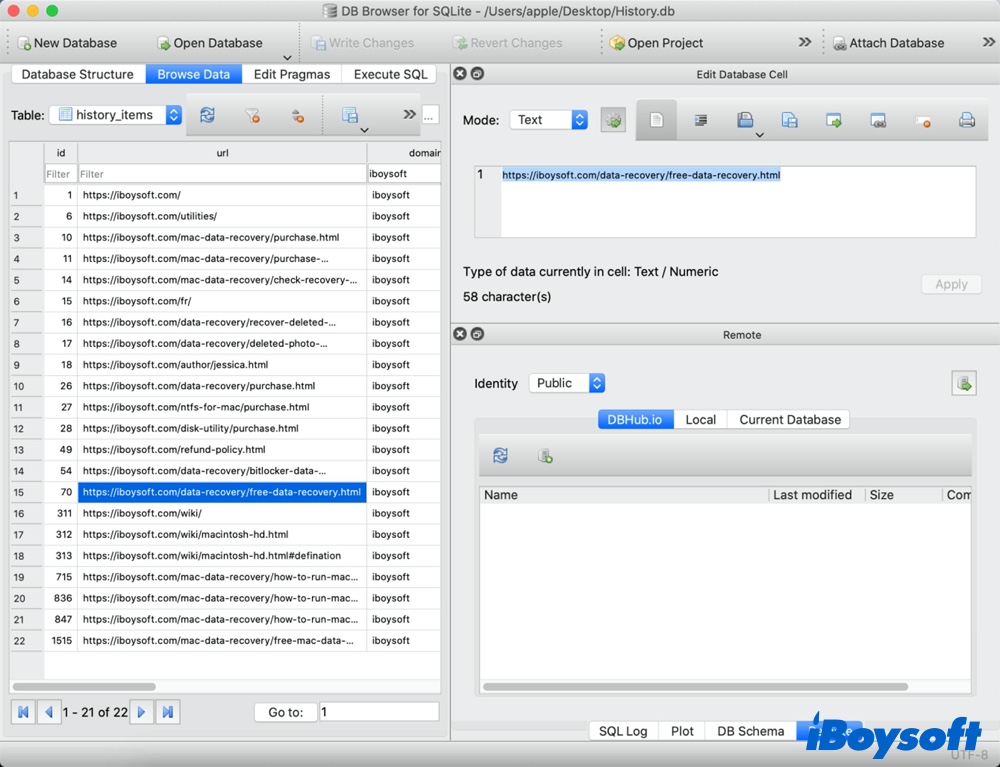
Mais que se passe-t-il si vous avez perdu tout l'historique Safari en raison d'une suppression accidentelle ou intentionnelle pour protéger votre vie privée, est-il possible de les retrouver ? La réponse est d'utiliser vos sauvegardes.
Méthode 3: Récupérer l'historique Safari supprimé sur Mac avec la sauvegarde TimeMachine
Time Machine est une fonction intégrée dans macOS qui vous permet de sauvegarder des fichiers importants sur votre Mac. Si vous avez sauvegardé votre Mac avec Time Machine avant de supprimer l'historique Safari, vous pouvez utiliser les sauvegardes de Time Machine pour retrouver les données de navigation Safari supprimées. Voici ce qu'il faut faire:
- Ouvrez Finder et sélectionnez Aller > Aller au dossier.
- Saisissez ~/Bibliothèque/Safari et cliquez sur le bouton Aller.
- Faites défiler vers le bas jusqu'à trouver le fichier de base de données History.db et sélectionnez-le.
- Cliquez sur Time Machine dans la barre de menus, et sélectionnez Entrer dans Time Machine.
- En fonction de la date, trouvez la version souhaitée du fichier History.db qui contient votre historique de navigation Safari supprimé.
- Cliquez sur le bouton Restaurer pour récupérer le fichier History.db sélectionné.
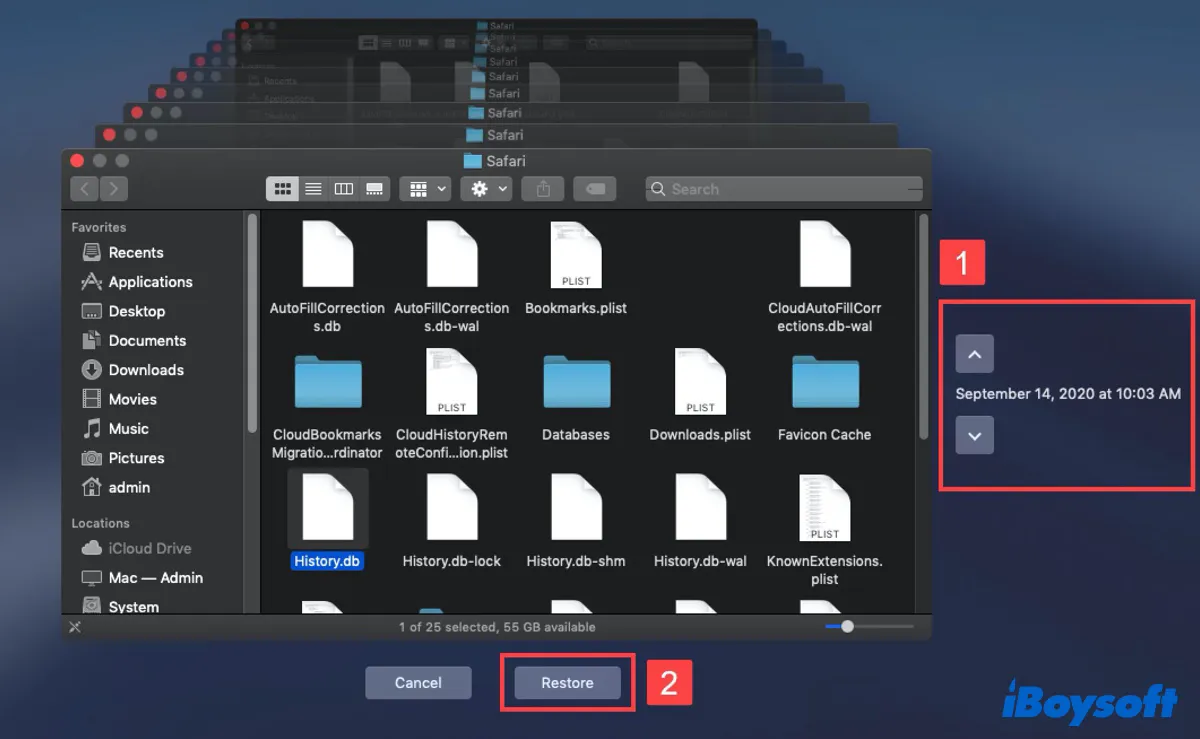
Une fois le processus de restauration de Time Machine terminé, vous récupérerez toutes vos données de navigation. La prochaine fois que vous ouvrirez Safari, vous verrez l'historique de navigation.
Cependant, si vous n'avez pas créé de sauvegarde Time Machine au préalable, cette méthode pour récupérer l'historique de navigation Safari supprimé sur Mac pourrait s'avérer inutile. Essayez alors le dernier recours - utiliser iCloud pour récupérer l'historique Safari.
Méthode 4 : Récupérer l'historique de navigation Safari supprimé sur Mac avec la sauvegarde iCloud
Si vous utilisez iCloud pour synchroniser votre historique de navigation Safari entre votre Mac et votre iPhone. Alors vous avez peut-être une autre option pour restaurer les données de navigation Safari de votre iPhone sur votre Mac.
Voici les étapes pour récupérer l'historique de navigation Safari en utilisant la synchronisation iCloud :
- Ouvrez le menu Paramètres de l'iPhone sur votre iPhone.
- Appuyez sur votre nom pour ouvrir le Profil Apple.
- Sélectionnez iCloud et faites défiler jusqu'à l'application Safari.
- Activez le bouton basculant pour la synchronisation des données iCloud de Safari.
- Sélectionnez l'option Garder sur mon iPhone.
- Appuyez sur la commande Fusionner.
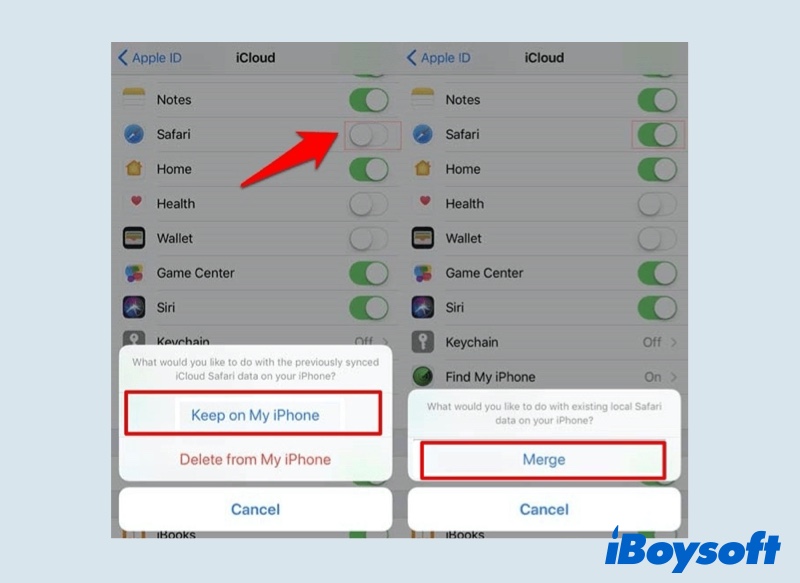
Maintenant tout l'historique Safari présent sur l'iPhone sera remplacé sur iCloud, remplaçant celui du Mac. Ouvrez le navigateur Safari sur Mac, l'historique Safari fusionné sera synchronisé automatiquement.
En espérant que l'une des méthodes mentionnées ci-dessus vous aidera à récupérer l'historique de navigation Safari supprimé. Si vous n'avez pas la chance d'avoir une sauvegarde Time Machine ou une synchronisation iCloud au préalable, alors utiliser iBoysoft Data Recovery pour Mac pour récupérer l'historique de navigation Safari supprimé est votre meilleure option. Partagez cette publication pour aider plus de personnes~
- QPuis-je récupérer l'historique de navigation privée de Safari?
-
A
La navigation privée de Safari vous permet d'ouvrir une fenêtre privée qui empêche l'enregistrement de votre historique de navigation. Ainsi, il est impossible de récupérer votre historique de navigation privée.
- QComment récupérer l'historique supprimé sur MacBook sans TimeMachine?
-
A
Sans TimeMachine, vous pouvez utiliser un outil de récupération de données Mac pour retrouver votre historique supprimé de Safari et le récupérer. L'application de récupération de données Mac iBoysoft est un bon choix.

Comment trouver et ouvrir l'historique Safari sur Mac
L'historique Safari est un fichier de base de données qui contient les sites web que vous avez visités précédemment. Tout comme la plupart des autres navigateurs web, Safari conserve automatiquement le fichier d'historique. Ainsi, il est plus facile pour les utilisateurs de revisiter certains sites web pour récupérer des applications supprimées sur Mac sans avoir à rechercher et saisir à nouveau leurs adresses.
En général, il existe deux façons de visualiser l'historique de Safari sur Mac ou MacBook. L'une consiste à le vérifier dans Safari, l'autre consiste à trouver le fichier Safari History.db dans Finder.
Trouver l'historique dans Safari:
Ensuite, vous verrez un tableau avec deux colonnes et plusieurs lignes. La première colonne à gauche montre les noms des sites que vous avez visités précédemment et ces sites sont triés par date, tandis que la deuxième colonne affiche leurs adresses complètes.
Visualiser le fichier History.db dans Finder:
Toutes les informations que vous pouvez voir lorsque vous cliquez sur le bouton Afficher tout l'historique dans Safari sont stockées sur le disque dur Macintosh, qui est nommé Historique.db. Pour le trouver et l'ouvrir, suivez les instructions suivantes:
Localisez le fichier History.db, vous verrez que vous ne pouvez pas l'ouvrir avec une application macOS intégrée. C'est un fichier de base de données, vous devez utiliser un navigateur de base de données comme DB Browser for SQLite pour l'ouvrir.